人人商城系统操作文档Word文件下载.doc
《人人商城系统操作文档Word文件下载.doc》由会员分享,可在线阅读,更多相关《人人商城系统操作文档Word文件下载.doc(73页珍藏版)》请在冰豆网上搜索。
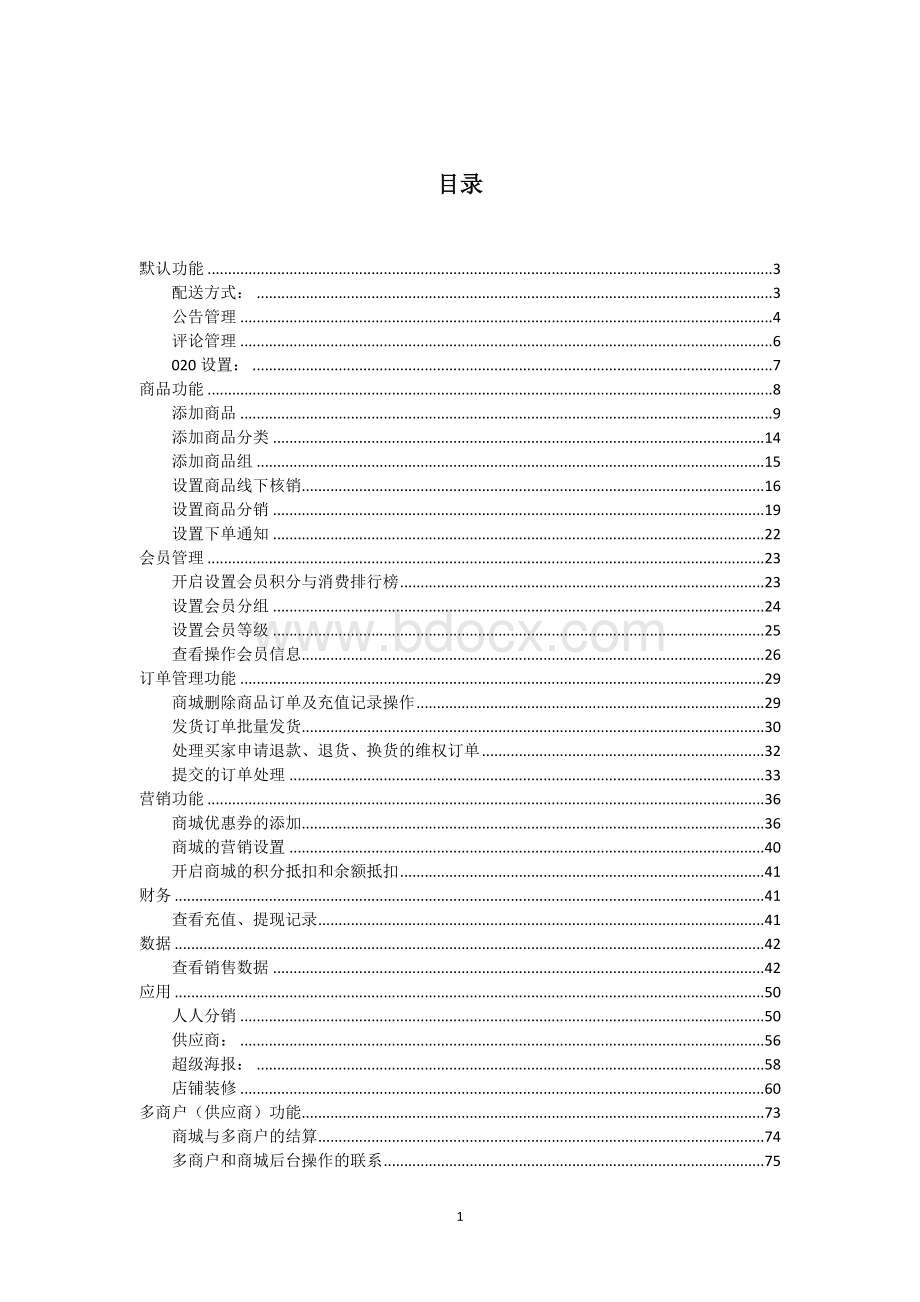
开启设置会员积分与消费排行榜 23
设置会员分组 24
设置会员等级 25
查看操作会员信息 26
订单管理功能 29
商城删除商品订单及充值记录操作 29
发货订单批量发货 30
处理买家申请退款、退货、换货的维权订单 32
提交的订单处理 33
营销功能 36
商城优惠券的添加 36
商城的营销设置 40
开启商城的积分抵扣和余额抵扣 41
财务 41
查看充值、提现记录 41
数据 42
查看销售数据 42
应用 50
人人分销 50
供应商:
56
超级海报:
58
店铺装修 60
多商户(供应商)功能 73
商城与多商户的结算 74
多商户和商城后台操作的联系 75
店铺装修 78
商品详情页功能设置 78
店铺装修关注条的使用 79
店铺装修悬浮按钮的使用 80
73
商城功能操作
默认功能
3.1
配送方式可以在商城的首页----》配送方式里看到(如图3.1),此功能用来设置商品下单后选用的配送方式。
添加配送方式:
点击图3.1中“添加配送方式按钮”,即可进入添加页面,在里面可以按照指示添加配送名称,配送区域和计费方式等设置。
3.1.1
设置好配送方式之后,便可以在商品运费模板设置里中选择(若选择默认模板,则使用默认系统提供的运费设置):
3.1.2
公告管理
公告管理在商城首页----》公告管理中设置,可以在商城首页添加公告。
3.2
添加公告:
点击图3.2中的添加公告按钮,进入添加页面填写内容即可。
注意添加完公告之后,需要在店铺装修中设置才可以看到公告效果
3.2.1
3.2.2
3.2.3
评论管理
评论管理就是管理消费者在购买商品后对商品的评论,可以对这些评论进行审核,回复,删除等操作,审核未通过这,评论无法再前台页面看到。
3.3
此外,你还可以自己添加虚拟评论
1.退货地址管理
添加商品遇到问题申请退货的地址
3.4
添加门店,即添加自己商城下的多个店铺,添加完店铺之后可以到商品设置页面中的具体商品中设置线下核销门店,
如图3.5、3.5.1
3.5
3.5.1
添加核销员
商品功能
商品功能的操作界面中,我们可以看到商品的状态分为4中,出售中(即正在卖的产品),已售罄(库存不足),仓库中(没有通过审核或者下架的商品),回收站(被删除的商品)。
4.1
添加商品:
点击界面中的添加商品按钮,进入添加商品页面.
基本可以在里面填写上商品的基本属性、价格、商品种类和运费等信息。
4.2
规格/库存可以直接添加库存,修改库存量
4.3
若启动商品规格,即商品颜色,大小重量等多属性时,可以勾选启用商品规格,按下图步骤添加:
4.4
详情即商品的详细内容
4.5
购买权限可以设置商品的最多购买数量和会员浏览购买权限
4.5
营销可以设置商品的销售方式和优惠设置,设置好了以后可以在前端商城页面里看到优惠信息
4.6
会员折扣即设置不同会员级别的打折优惠,会员级别可以在会员---》等级---》添加会员等级里设置
分享关注商品是否关注后才能购买
下单通知:
针对这个商品单独通知一个人
分销商品设置单独分销,若商品不设置分销,则下级购买商品时上级是没有分销利润的
需要O2O核销也需在商品里面单独开启
自定义表单,下单的时候还需填写更多内容的自定义表单,不建议使用,当模板中已经添加数据后切换自定义表单模板有可能导致无法使用!
添加商品分类
、
添加商品组
商城的商品组是与店铺装修结合起来使用的,将商城中商品进行分组进行管理统计,在店铺装修添加页面处选择商品组,直接选择添加的商品组,商品组中的商品自动到店铺装修添加页面,无需逐个添加或选择商品。
商城商品组的使用:
点击商品——》商品组——》添加新组,填写商品分组信息,启用商品组状态,选择商城商品,参见下图:
设置商品线下核销
选择商品支持核销,则买家会员购买此商品时,无”加入购物车“而是”直接购买“,支付时无”快递配送“和”上门自提“,且需要到门店进行消费,参见下图:
买家会员购买此商品后,到门店进行消费时,可进行消费码核销或店员扫描二维码,如果选择“按订单核销”,则买家会员无论购买多少此商品,且只要在一个订单上,一次核销完成,参见下图:
如果选择“按次核销”,则买家会员购买多少此商品就可核销多少次,参见下图:
选择核销门店,则买家会员必须去指定的门店(可同时选择多家门店)进行核销,如不选择则可到任意门店,参见下图:
设置商品分销
选择“参与分销”,则未关注买家通过商城分销商分销的商城或商品,购买此商品后,分销商可享受相应佣金,如果选择“不参与分销”,则分销商不能享受相应佣金,购买商品后分销商获得的佣金可在分销商中心——》佣金明细查看,参见下图:
分享商品的按钮方式分以下两种:
1弹出关注提示层
选择此方式分享商品,商城会员分享至朋友商品时直接会给予提示,按照提示发送即可,参见下图:
2跳转至商品海报
选择此方式分享商品,商城会员分享至朋友商品时,会显示上传的商品海报图片,如果没有上传商品海报图片,则系统自动默认商品的第一张图,在发送给朋友,参见下图:
开启“独立规则”后,则分销商享受的佣金(设置佣金比例:
应用——》人人分销——》分销商等级)是以此填写的为准,选择设置“统一分销佣金”后,则买家会员无论购买此商品的那种规格,则分销商享受的佣金是已设置的固定值,如选择“详细设置分销佣金”,则分销商会根据买家会员购买此商品的规格享受相应的佣金,参见下图:
设置下单通知
选择商家的通知人信息(只能选择一人,且必须为关注的会员),选择买家会员购买此商品下单、付款、收货(通知方式可多选)不同状态的通知方式,参见下图:
则买家会员下单、付款、收货后,商家通知人即可收到信息,根据信息作相应订单的处理,参见下图:
如果商家通知接收两条买家会员“订单下单通知“信息,是因为与【设置】——【消息提醒】卖家通知人选择的同一人,如果设置后收不到通知信息,是因为没有开启【设置】——【消息提醒】。
会员管理
开启设置会员积分与消费排行榜
点击会员——》排行榜,选择开启会员积分和消费排行榜后,会员在手机前台个人中心,即可查看在商城中的排行情况,参见下图:
设置会员分组
会员分组也有系统默认的分组,所有的会员都在默认分组中进行管理,只能点击【会员分组】查看修改会员信息,不能修改默认分组名称等信息,参见下图:
如果将不同的会员等级中的会员,进行不同的会员分组进行管理,则点击会员——》会员分组——》添加会员分组,填写会员分组名称即可,参见下图:
添加后的分组会在分组列表中列示,再将不同等级的会员修改到此分组中,点击会员管理——》会员详情修改,也可点击系统已默认的分组后的【分组会员】进行修改。
设置会员等级
在添加会员等级列表中,我们会看到列表中的”普通等级“为系统默认的等级,不能删除,只能修改,参见下图:
会员等级添加设置点击会员——》会员等级——》添加会员等级,填写等级名称,设置升级条件等信息,参见下图:
选择的等级越大,则等级越高,可设置会员享受更高的折扣,点击选择【会员升级依据】,如选择按“已完成的订单金额”,则升级条件填写“完成订单金额”,如选择的是按“已完成的订单数量”,则升级条件填写“完成订单数量”,参见下图:
查看操作会员信息
已关注和获取到的会员信息都在【会员管理】中统计列列示,需注意的是商城后台不支持添加邀请会员,会员只能通过前台关注,点击会员——》会员管理——》操作下拉菜单,可进行会员相应的操作,参见下图:
修改会员等级、分组,完善会员信息,查看会员注册时间,将会员拉入黑名单等操作,点击操作——》会员详情——》基本信息中修改操作,参见下图:
会员的积分与余额充值可在此进行操作,也可在【操作】——【充值积分】/【充值余额】处进行操作,黑名单选择“是”,则会员将无法访问商城,参见下图:
查看某会员的订单总数及订单总金额,点击操作——》会员订单即可,参见下图:
搜索出的会员订单为会员的全部订单量与订单金额,可按不同状态搜索会员订单的信息。
会员余额及积分增减变化和最终的积分及余额修改或充值,点击操作——》充值积分/充值余额,参见下图:
点击操作——》删除会员,直接删除会员信息,但如果会员未取消关注商城公众号的话,则进入商城后,会员信息仍会被统计,且状态为“已关注”,但是如果有推荐人的话,则在此处推荐人就会变成“总店”,参见下图:
订单管理功能
商城删除商品订单及充值记录操作
商城的用户如果想删除商城一些无用的订单(比如测试订单等)及删除无用的充值记录(如测试充值记录等),可点击“订单”在此页面中手动输入.indexremove,注意是手动输入,具体如下:
首先进入订单页面
进入删除订单和充值记录页面,在连接后面手动加上.indexremove,
输入要删除的订单编号或充值记录单号提交提示操作成功,则删除了订单或充值记录。
用户们注意了使用此处删除的订单和充值记录将是彻底的删除,无法恢复,操作时需谨慎!
!
发货订单批量发货
商城待发货订单量过多的时,系统支持批量发货,具体操作:
点击订单——》自定义导出选择“待发货”状态下的订单,在选择需导出发货的信息,参见下图:
选择导出的订单类型可多选,根据实际情况选择即可,选择的发货信息可点击【将当前保存为模板】,再次导出待发货信息时,直接选择模板导出即可,参见下图:
导出的发货信息会以Excel表格形式展示,再将订单不带有的信息填写到表格中,比如:
快递单号,发货时间等,如果参见下图:
将导出的发货信息填写完毕后,在点击订单——》批量发货,选择快递公司和上传保存好的Excel表格,【确认】导出即可,参见下图:
处理买家申请退款、退货、换货的维权订单
买家申请退款或退货或换货时,则在商城后台【订单】——【维权申请】中进行列示,商家点击维权处理——》处理申请,根据买家提交的申请类型进行选择处理,以退款为例,参见下图:
商家同意退款后,买家如果选择的是微信支付方式则会退款到买家的微信零钱或银行卡中,买家选择的是余额抵扣的话则退款的金额会到买家的商城用户余额中,买家选择的是其它方式的支付(比如支付宝支付),退款金额则会到马甲的微信钱包中(需商户平台中的确保余额),买家选择的是积分抵扣的话,则退款的金额就会到买家的商城积分中。
商家如果选择的维权处理结果为“手动退款”,则需要商家与买家进行线下沟通进行其他方式的退款,则此申请的维权订单会完成退款处理。
提交